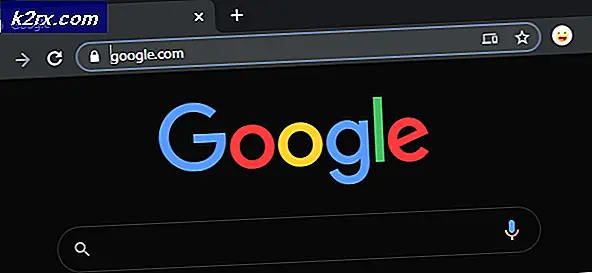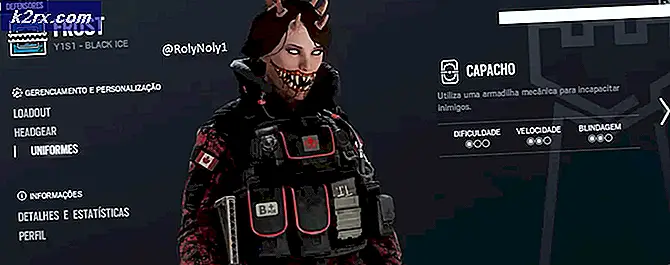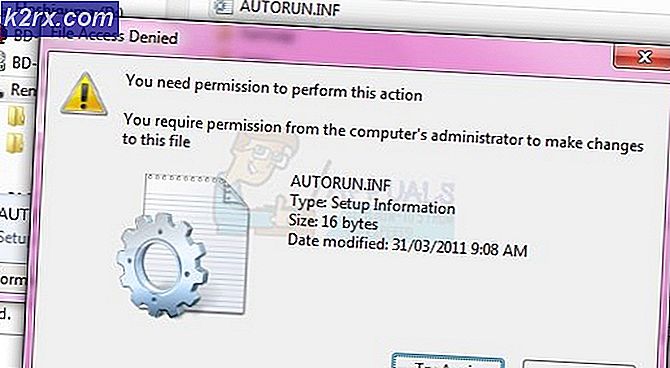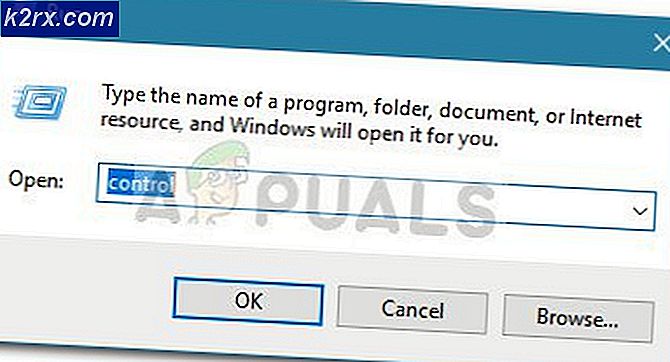Windows 8 ve 10'da Disk Temizleme Nasıl Yapılır
Disk Temizleme, Microsoft Windows'ta sağlanan çok kullanışlı bir yardımcı programdır.
Bilgisayarın hızını artırmak için gereksiz dosyaları sabit sürücülerinizden çıkarmaya yardımcı olur.
Bu tesis neredeyse tüm Windows sürümlerinde mevcuttur ve kullanıcıların üçüncü taraf temizleme yazılımlarını kurmasını engelleyen keskin bir temizleme hizmeti sağlamak için performansı artırılmıştır.
Nasıl çalışır?
Disk Temizleme yardımcı programı, diğer temizleme yazılımlarıyla aynı şekilde çalışır. Sistem dosyaları, geçici dosyalar ve PC içinde gereksiz olan tüm dosyaları içeren gereksiz dosyaları silebilir. Disk Temizleme ayrıca, bilgisayarın nefes alabilmesi için bir miktar boş alan yaratan çöp kutusu da boşaltabilir.
Windows'ta Disk Temizleme Başlatılıyor:
Windows'da Disk Temizleme'yi başlatmak için tonlarca yol vardır. Belirli bir klasöre gidebilir veya disk temizleme yardımcı programı için Windows'da arama yapabilirsiniz. İşte disk temizlemeyi başlatmak için birkaç yöntem.
Yöntem # 1: Windows'da Arama Seçenekini Kullanma
Arama alanına Disk Temizleme yazarak disk temizlemesini başlatabilirsiniz. Sonucu gösterecek ve onu yönetici olarak sağ tıklayıp Yönetici olarak çalıştır'ı seçerek başlatabilirsiniz. Ayrıca, arama alanına Cleanmgr.exe yazabilir ve komutu çalıştırmak için Enter tuşuna basabilirsiniz.
PRO TIP: Sorun bilgisayarınız veya dizüstü bilgisayar / dizüstü bilgisayar ile yapılmışsa, depoları tarayabilen ve bozuk ve eksik dosyaları değiştirebilen Reimage Plus Yazılımı'nı kullanmayı denemeniz gerekir. Bu, çoğu durumda, sorunun sistem bozulmasından kaynaklandığı yerlerde çalışır. Reimage Plus'ı tıklayarak buraya tıklayarak indirebilirsiniz.Yöntem # 2: Çalıştır komutunu kullanma
Komut menüsünü çalıştırma, başka bir yere gitmeden uygulamaları açmak için oldukça kullanışlıdır. İhtiyacınız olan tek şey sadece komutu boş alana yazıp çalıştırmak için OK tuşuna basmaktır .
Çalışma menüsünden disk temizliğini başlatmak için, kısayol tuşu Win + R'yi kullanarak çalışma menüsünü açın. Bir metin kutusu olan küçük bir pencere ile soracaktır. Metin kutusunun içinde Cleanmgr.exe yazın ve klavyede Enter tuşuna basın. Disk temizleme yardımcı programını başlatır.
Yöntem # 3: Kontrol paneline gitme
Disk temizlemeyi başlatmak için kontrol paneline de gidebilirsiniz. Win + X tuşlarına basın ve listeden Kontrol panelini seçin. Denetim masasını açın ve Yönetimsel Araçlar'a tıklayın. Listelenen tüm araçlarla yeni bir pencere açılacaktır. Listeden Disk Temizleme'yi seçin ve yönetici olarak çalıştırın.
PRO TIP: Sorun bilgisayarınız veya dizüstü bilgisayar / dizüstü bilgisayar ile yapılmışsa, depoları tarayabilen ve bozuk ve eksik dosyaları değiştirebilen Reimage Plus Yazılımı'nı kullanmayı denemeniz gerekir. Bu, çoğu durumda, sorunun sistem bozulmasından kaynaklandığı yerlerde çalışır. Reimage Plus'ı tıklayarak buraya tıklayarak indirebilirsiniz.